
下载app免费领取会员


中文来自谷歌翻译,不通之处请自行脑补

在最近的一个项目中,我们只有梁和柱的初始尺寸。这些柱子是从地平面直到5级的模型。经过调查,我们发现这些柱子在每个级别都缩小了,因此我必须在Revit模型的每个级别上拆分柱子。有几种方法可以做到这一点-有一个快速的方法来拆分个别的列,以及一个非常快速的方式来拆分多个列(这是一个大型项目的救星!)。甚至有一个Revit插件!但是,如果您按照本博客文章中列出的步骤进行操作,这应该是不必要的
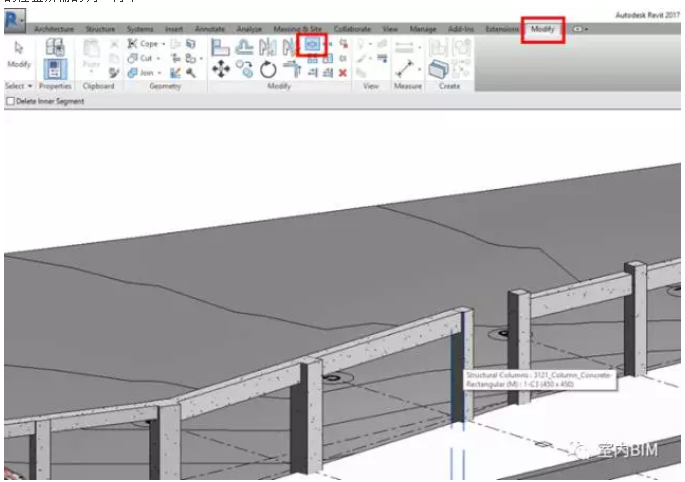
如何拆分REVIT2017中的列
Revit2017最大的新功能之一是我们现在可以使用分割工具来分割柱子,就像我们可以分割墙壁,横梁,线条一样。为此,只需打开一个3D或立面视图,然后选择Split在修改选项卡上的工具。接下来,只需点击您想要拆分的位置所需的列。简单!
如何拆分列2017年前REVIT
在以前版本的Revit拆分栏中并不那么简单!如果您尝试使用分割工具,您会发现列是不可分割的(构成字?)。如果您使用的是Revit2016或更早版本,要解决此问题,您需要将“列样式”更改为任一“倾斜”选项。一旦更改,您可以使用分割工具与上述相同。
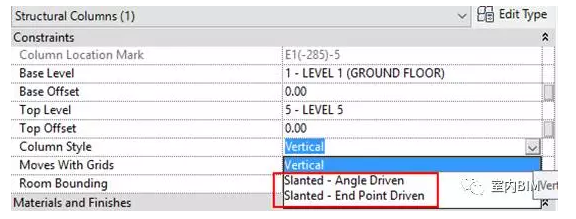
将“列样式”从垂直更改为倾斜(Revit2016及更早版本)
如何在REVIT中快速拆分多个列
通过使用分割工具来分割列是非常好的,但是如果我们有数百个需要在多个级别分割的列呢?这可能需要永远!幸运的是,有一种简单的方法可以在每个级别拆分多个列,也就是使用“复制/监视”工具。
第一步是打开一个3D视图,除了列之外什么也不显示。您可以通过打开“可见性图形”并取消选择“结构列”以外的所有内容来完成此操作,也可以选择列并使用“临时隐藏/隔离”工具来隔离列。
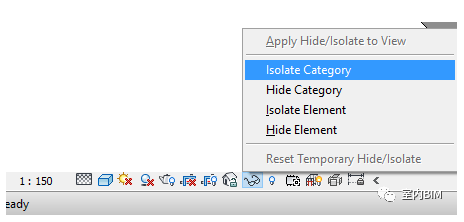
接下来选择你想要分割的所有列。使用保存选择来保存列的副本(稍后解释的原因)
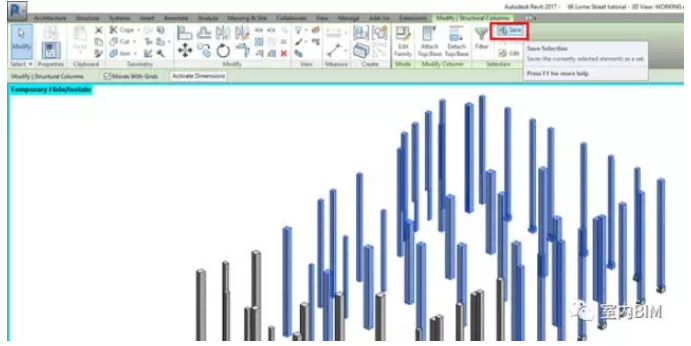
在坐标下的协作选项卡上,选择复制/监视按钮和“使用当前项目”。
打开“复制/监视器选项”,然后在“柱”选项卡上,确保选中“按列分割列”参数。

关闭选项,然后单击复制并选中“多个”框。选择你想分割的所有柱,然后点击“完成”,然后点击“完成”,在上面的绿色勾号。
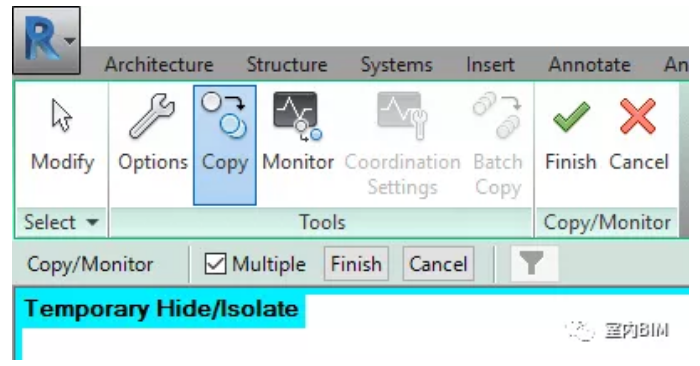
最后一步是加载选择(先前保存的列)。一旦加载,点击删除。繁荣!这会从“复制/监视”阶段中删除原始列。这使您现在将所有的列在每个级别之间拆分。
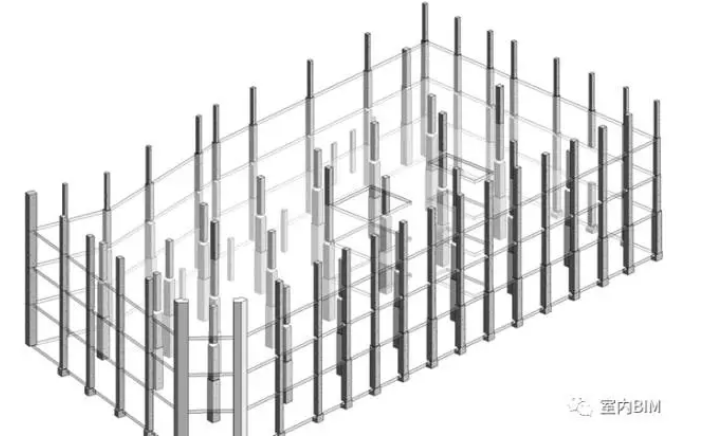
这些是在Revit中拆分列的几个非常好的方法。希望这篇博文帮助你学会了如何去做。
本文版权归腿腿教学网及原创作者所有,未经授权,谢绝转载。

上一篇:CAD教程 | 怎样修改CAD软件中偏移距离的指定值
下一篇:Revit技巧 | Revit二次开发怎么自学?学习Revit二次开发应该准备些什么?
推荐专题
- 趾板设计新方法:利用Civil3D和Revit玩转趾板参数化
- Revit教程 | Revit在平面视图如何范围显示的图文教程(文/柏慕哲)
- Revit教程 | Revit预算版之基本设置(稿/羊兆亮)
- 酒店项目BIM深化:空调机房(5.关于组合式空调箱设备的说明及精细度表达)
- 酒店项目BIM深化:空调机房(4.新建空调机房工程项目)
- 酒店项目BIM深化:空调机房(设备层空调机房系统图纸分析)
- 酒店项目BIM深化:空调机房(课程说明)
- 允匠装配式支架设计软件(Revit插件)——广大机电BIMer福利!
- 酒店项目BIM建模:暖通专业模型(模型后期处理)
- 酒店项目BIM建模:暖通专业模型(暖通水系统模型-下篇)
























































